Selengkapnya dan jelas, ini adalah cara menggunakan Android Device Manager.
Deskripsi ponsel Android. (Pixabe)
Hitekno.com – Mencari tahu bagaimana Cara menggunakan Pengelola Perangkat Android Sangat? Mengikuti Tutorial HP Android Tim HiTekno.com mengkompilasi di bawah ini.
Pengelola Perangkat Android Masih tampak asing bagi sebagian orang. Android Device Manager adalah fitur yang dirilis oleh Google untuk melacak smartphone Android yang hilang tanpa jejak.
Fitur ini tersedia dalam 2 versi yaitu aplikasi Android Device Manager dan website di Android https://www.google.com/android/find .
Fitur Android Device Manager Lock juga dapat digunakan untuk mengunci smartphone yang hilang dari jarak jauh, sehingga tidak dapat digunakan jika smartphone hilang jika terjadi pencurian.
Atau membunyikan perangkat untuk menghapus semua isi smartphone jika perangkat hilang.
Sebelum Anda menggunakan Pengelola Perangkat Android, hal penting pertama yang harus dilakukan adalah mengaktifkan fitur tersebut.
Berikut cara menggunakan Pengelola Perangkat Android yang dikompilasi oleh HiTekno.com untuk Anda.
Cara menggunakan Pengelola Perangkat Android
- Pastikan ponsel cerdas Anda mutakhir. Ponsel cerdas Anda harus memiliki layanan Google Play, yang akan diinstal secara otomatis saat Anda membuka Google Play Store.
- Kemudian buka aplikasi Pengaturan dan gulir ke bawah hingga Anda menemukan bagian “Akun”.
- Ketuk “Tambah Akun” lalu pilih “Google”.
- Masukkan detail Akun Google Anda untuk masuk.
- Selanjutnya buka aplikasi Pengaturan dan ketuk “Lokasi”.
- Pastikan penggeser aktif.
- Untuk mendapatkan hasil lokasi yang paling akurat, pilih mode “Akurasi Tinggi”.
- Buka “Keamanan” di bagian “Layanan”.
- Pastikan opsi “Temukan perangkat ini dari jarak jauh” dicentang. Opsi ini memungkinkan Pengelola Perangkat Android untuk memantau perangkat dan menampilkan lokasinya di peta,
- Pastikan opsi “Izinkan kunci dan hapus jarak jauh” juga dicentang. Opsi ini merupakan fitur keamanan penting dan memungkinkan Anda untuk melindungi data Anda jika perangkat Anda hilang atau dicuri.
- Pilih “Keamanan” dari menu Pengaturan.
- Gulir ke bawah layar, lalu ketuk “Administrator Perangkat”.
- Pastikan “Pengelola Perangkat Android” dicentang.
Cara Menggunakan Pengelola Perangkat Android Di Internet
- Pertama cari Pengelola Perangkat Android di browser.
- Setelah itu, Anda perlu masuk dengan akun Google yang terkait dengan ponsel cerdas Anda yang hilang.
- Tampilan peta tempat ponsel cerdas Anda berada akan muncul.
Ini adalah cara termudah untuk menggunakan Pengelola Perangkat Android. Jika Anda menduga perangkat Anda telah dicuri, jangan gunakan Pengelola Perangkat Android untuk melacak sendiri si pencuri. Lebih baik lagi, laporkan pencurian itu ke polisi. Selamat atas tutorial HP Android diatas.
Kontributor: Pasha Ika Wilkins

“Penulis. Pencipta. Tak dapat mengetik dengan sarung tinju terpasang. Penggemar web. Spesialis makanan. Analis.”






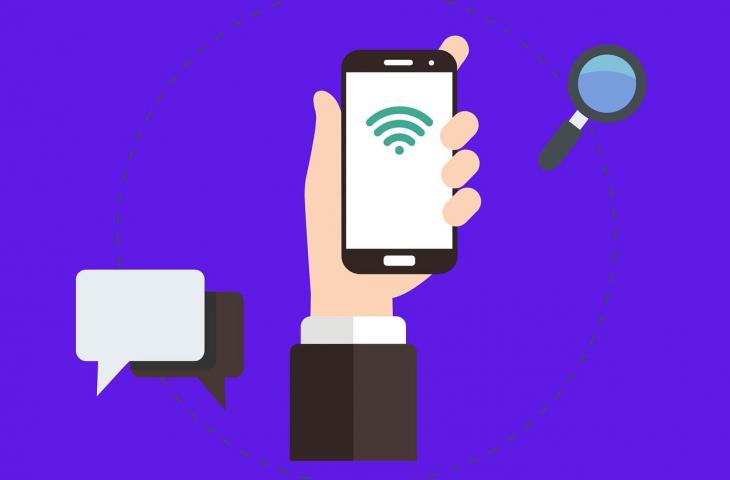
More Stories
Lewis Hamilton Kesulitan Main Game PS1 Jadul, Ini Yang Terjadi!
Kini pengguna Android bisa membuat stiker langsung di WhatsApp! Begini caranya
Yuk simak cara melihat password Gmail lewat smartphone dan laptop